Déployer un espace de stockage des enregistrements ExtraHop sur Linux KVM
Dans ce guide, vous apprendrez à déployer un espace de stockage des enregistrements virtuel ExtraHop sur une machine virtuelle basée sur le noyau Linux (KVM) et à rejoindre plusieurs magasins d'enregistrements pour créer un cluster. Vous devez être familiarisé avec l'administration KVM de base avant de continuer.
| Important : | Si vous souhaitez déployer plusieurs sondes virtuelles ExtraHop, créez la nouvelle instance avec le package de déploiement d'origine ou clonez une instance existante qui n'a jamais été démarrée. |
Exigences du système
Votre environnement doit répondre aux exigences suivantes pour déployer un espace de stockage des enregistrements virtuel :
| Important : | ExtraHop teste les clusters virtuels sur le stockage local pour des performances optimales. ExtraHop recommande vivement de déployer des clusters virtuels sur un stockage disponible en permanence et à faible latence, tel qu'un disque local, un stockage en attachement direct (DAS), un stockage rattaché au réseau (NAS) ou un réseau de stockage (SAN). |
- Un environnement d'hyperviseur KVM capable d'héberger l'espace de stockage des enregistrements virtuel. L'espace de
stockage des enregistrements virtuel est disponible dans les configurations suivantes :
Nœud réservé à Recordstore Manager 5100 V, très petit 5100v Petit 5100v Moyen 5100 V, taille L 4 processeurs 4 processeurs 8 processeurs 16 processeurs 32 processeurs 8 GO DE RAM 8 GO DE RAM 16 GO DE RAM 32 GO DE RAM 64 GO DE RAM Disque de démarrage de 4 Go Disque de démarrage de 4 Go Disque de démarrage de 4 Go Disque de démarrage de 4 Go Disque de démarrage de 4 Go 12 GO Disque de banque de données de 250 Go ou moins Disque de banque de données de 500 Go ou moins Disque de banque de données de 1 To ou moins Disque de banque de données de 2 To ou moins Le processeur de l'hyperviseur doit fournir les extensions de streaming SIMD 4.2 (SSE4.2) et le support des instructions POPCNT.
Remarque : Le nœud réservé au gestionnaire d'espace de stockage des enregistrements est préconfiguré avec un disque de banque de données de 12 Go. Vous devez configurer manuellement un second disque virtuel pour les autres configurations d'espace de stockage des enregistrements afin de stocker les données d'enregistrement. Consultez votre représentant commercial ExtraHop ou le support technique pour déterminer la taille de disque de la banque de données la mieux adaptée à vos besoins.
Remarque : Pour les déploiements KVM, l'interface virtio-scsi est recommandée pour les disques de démarrage et de banque de données. - Une clé de licence d'espace de stockage des enregistrements virtuel.
- Les ports TCP suivants doivent être ouverts :
- Port TCP 443 : permet au navigateur d'accéder aux paramètres d'administration. Les demandes envoyées au port 80 sont automatiquement redirigées vers le port HTTPS 443.
- Port TCP 9443 : permet aux nœuds de l'espace de stockage des enregistrements de communiquer avec les autres nœuds du même cluster.
Contenu de l'emballage
Le package d'installation pour les systèmes KVM est un fichier tar.gz qui contient les éléments suivants :
- EXA-5100v-<x>.xml
- Le fichier de configuration XML du domaine
- EXA-5100v-<x>.xml.md5
- Le fichier de somme de contrôle XML du domaine
- extrahop-boot.qcow2
- Le disque de démarrage
- extrahop-boot.qcow2.md5
- Le fichier checksum du disque de démarrage
Déployer l'espace de stockage des enregistrements virtuel
Pour déployer l'espace de stockage des enregistrements virtuel, suivez les procédures suivantes :
Déterminer la meilleure configuration de pont
Identifiez le pont par lequel vous allez accéder à l'interface de management de votre espace de stockage des enregistrements.
- Assurez-vous que le pont de gestion est accessible à l'espace de stockage des enregistrements virtuel et à tous les utilisateurs qui doivent accéder à l'interface de gestion.
- Si vous devez accéder à l'interface de gestion depuis un ordinateur externe, configurez une interface physique sur le pont de gestion.
Modifier le fichier de configuration XML du domaine
Après avoir identifié le pont de gestion, modifiez le fichier de configuration et créez l'espace de stockage des enregistrements virtuel.
- Contacter Assistance ExtraHop pour obtenir et télécharger le package Explore KVM.
- Extrayez le fichier tar.gz qui contient le package d'installation.
- Copiez le extrahop-boot.qcow2 fichier sur votre système KVM.
-
Ouvrez le fichier de configuration XML du domaine dans un éditeur de texte et modifiez les
valeurs suivantes :
- Enregistrez le fichier XML.
Création du disque de banque de données
Créez le disque de la banque de données de manière à ce que l'espace alloué soit suffisamment grand pour stocker le type d'enregistrements que vous souhaitez stocker en fonction de la quantité de rétrospective souhaitée.
qemu-img create -f qcow2 <path to storage location>
<size>
Où <size> est la taille du disque en gigaoctets. Cet exemple crée une image qcow2 d'une taille maximale de 2 To :
qemu-img create -f qcow2 /home/extrahop/extrahop-data.qcow2 2000G
Création de l'espace de stockage des enregistrements
virsh define <EXA-5100v-<x>.xml>
(Facultatif) Configurer une adresse IP statique
Par défaut, le système ExtraHop est configuré avec le DHCP activé. Si votre réseau ne prend pas en charge le DHCP, vous devez configurer une adresse statique manuellement.
Configuration de l'espace de stockage des enregistrements
Après avoir obtenu l'adresse IP de l'espace de stockage des enregistrements, connectez-vous aux paramètres d'administration de l'espace de stockage des enregistrements via https://<extrahop-hostname-or-IP-address>/admin et suivez les procédures recommandées ci-dessous.
| Remarque : | Le nom d'utilisateur de connexion par défaut est setup, et le mot de passe est default. |
- Enregistrez votre système ExtraHop
- Connectez la console et les capteurs aux magasins de disques ExtraHop
- Envoyer les données d'enregistrement à l'espace de stockage des enregistrements
- Passez en revue le Liste de contrôle post-déploiement de Recordstore et configurez des paramètres supplémentaires de l'espace de stockage des enregistrements.
Création d'un cluster d'espace de stockage des enregistrements
Pour des performances, une redondance des données et une stabilité optimales, vous devez configurer au moins trois magasins d'enregistrements ExtraHop dans un cluster.
| Important : | Si vous créez un cluster d'espace de stockage des enregistrements avec six à neuf nœuds, vous devez configurer le cluster avec au moins trois nœuds réservés au gestionnaire. Pour plus d'informations, voir Déploiement de nœuds réservés au gestionnaire. |
Dans l'exemple suivant, les magasins d'enregistrements possèdent les adresses IP suivantes :
- Nœud 1 : 10.20.227.177
- Nœud 2 : 10.20.227.178
- Nœud 3 : 10.20.227.179
Vous allez joindre les nœuds 2 et 3 au nœud 1 pour créer le cluster d'espace de stockage des enregistrements. Les trois nœuds sont des nœuds de données. Vous ne pouvez pas joindre un nœud de données à un nœud de gestionnaire ou joindre un nœud de gestion à un nœud de données pour créer un cluster.
| Important : | Chaque nœud que vous rejoignez doit avoir la même configuration (physique ou virtuelle) et la même version du microprogramme ExtraHop. |
Before you begin
Vous devez déjà avoir installé ou provisionné les magasins d'enregistrements dans votre environnement pour continuer.Que faire ensuite
Connectez la console et les capteurs aux magasins de disques ExtraHop.Connectez l'espace de stockage des enregistrements à une console et à tous les capteurs
Une fois que vous avez déployé l'espace de stockage des enregistrements, vous devez établir une connexion depuis la console ExtraHop et tous capteurs avant de pouvoir interroger des enregistrements.
| Important : | Connectez le capteur à chaque nœud d'espace de stockage des enregistrements afin que le capteur puisse répartir la charge de travail sur l'ensemble du cluster d'enregistrements. |
| Remarque : | Si vous gérez tous vos capteurs depuis une console, il vous suffit d'effectuer cette procédure depuis la console. |
- Connectez-vous aux paramètres d'administration du système ExtraHop via https://<extrahop-hostname-or-IP-address>/admin.
- Dans le Paramètres de ExtraHop Recordstore section, cliquez sur Connectez Recordstore.
- Cliquez Ajouter un nouveau.
- Dans la section Nœud 1, saisissez le nom d'hôte ou l'adresse IP de n'importe quel espace de stockage des enregistrements du cluster.
- Pour chaque nœud supplémentaire du cluster, cliquez sur Ajouter un nouveau et entrez le nom d'hôte ou l'adresse IP individuel du nœud.
- Cliquez Enregistrer.
- Vérifiez que l'empreinte digitale sur cette page correspond à l'empreinte digitale du nœud 1 du cluster d'espace de stockage des enregistrements.
- Dans le Découvrez le mot de passe de configuration champ, saisissez le mot de passe du nœud 1 setup compte utilisateur, puis cliquez sur Connecter.
- Lorsque les paramètres du cluster de l'espace de stockage des enregistrements sont enregistrés, cliquez sur Terminé.
Envoyer les données d'enregistrement à l'espace de stockage des enregistrements
Une fois que votre espace de stockage des enregistrements est connecté à votre console et des capteurs, vous devez configurer le type d'enregistrements que vous souhaitez stocker.
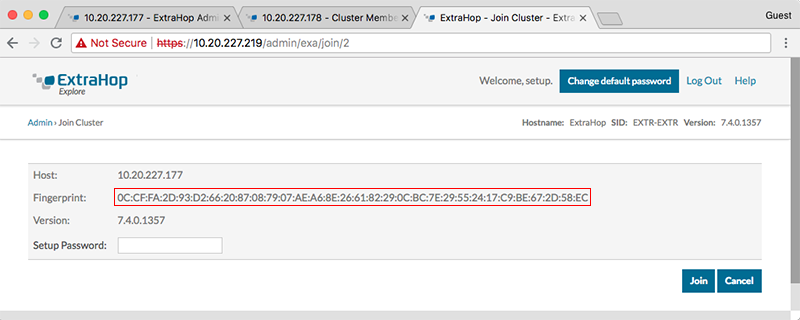
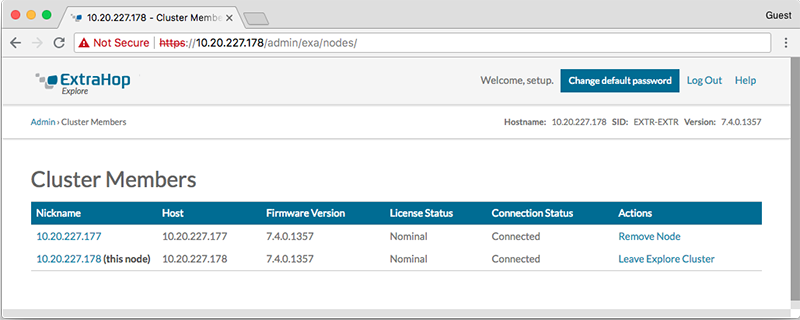
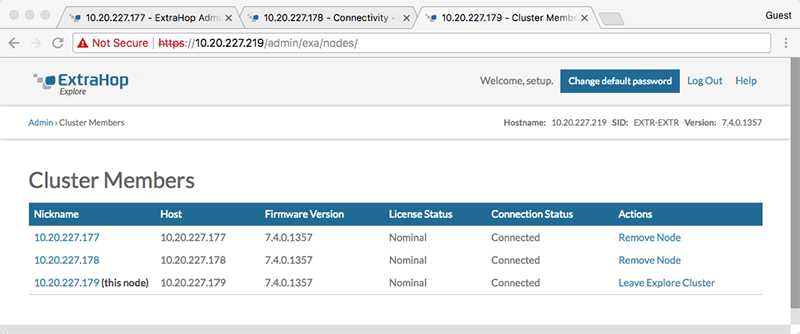
Nous vous remercions pour vos commentaires. Pouvons-nous vous contacter pour vous poser des questions complémentaires ?